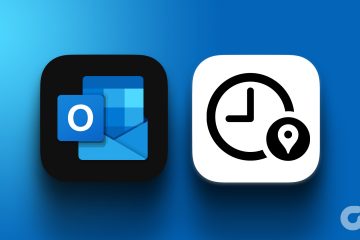Laissez-moi vous peindre un tableau. Vous ouvrez votre navigateur Internet et essayez d’accéder à un site Web que vous visitez fréquemment. Mais cette fois, au lieu que le site Web s’ouvre comme d’habitude, vous êtes accueilli par le message”Erreur 403 : Interdit“. Cela signifie que vous avez été restreint l’accès au site Web. Maintenant, pourquoi est-ce arrivé tout d’un coup? Que signifie réellement le message”Erreur 403 : Interdit” ? Est-ce un problème de votre côté ou de leurs serveurs ? Que pouvez-vous faire pour corriger cette erreur ? Pour répondre à toutes vos questions, nous avons compilé cet article détaillé sur ce qu’est l’erreur 403 Forbidden et comment la corriger.
Erreur interdite 403 : qu’est-ce que c’est et comment la corriger (2023)
Il est important que vous adoptiez une approche méthodique pour comprendre tout ce qu’il y a à savoir sur l’erreur Erreur.”Donc, pour vous faciliter la tâche, nous allons d’abord vous expliquer ce qu’est”l’erreur interdite 403″. Deuxièmement, nous parlerons des différentes raisons pour lesquelles vous pouvez rencontrer cette erreur, suivies d’une liste des principaux correctifs pour vous aider à résoudre facilement «l’erreur interdite 403». Alors continuez à lire et utilisez le tableau ci-dessous pour
Table des matières
Qu’est-ce que”403 Forbidden Error”
En termes simples,”403 Forbidden Error”est une erreur de refus HTTP que vous obtenir lorsque vous n’êtes pas autorisé à accéder aux données disponibles sur un site Web ou sur la page Web à laquelle vous essayez d’accéder. Cela signifie que le site Web est en mesure d’identifier votre demande mais n’est pas en mesure de vous autoriser à consulter le contenu du site Web ou de la page Web. À la base, il s’agit d’un problème avec le site Web lui-même. L’administrateur du site Web a rendu certains contenus du site Web ou de la page Web inaccessibles pour vous. Dans certains cas, cela peut se produire en raison de problèmes techniques avec le serveur Web ou de votre côté.
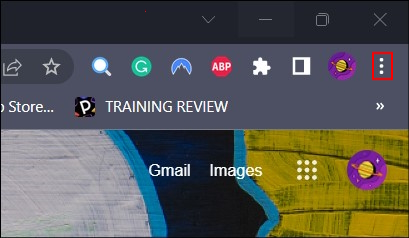
C’est ce qu’on appelle”l’erreur interdite 403″car c’est ainsi que le code d’état HTTP décrit le problème. L'”Erreur interdite 403″peut avoir une apparence différente et porter des noms différents selon les sites Web que vous visitez. Les variantes les plus courantes de cette erreur sont –
403 ForbiddenHTTP 403ForbiddenHTTP Error 403 – ForbiddenHTTP Error 403.14 – ForbiddenError 403Error 403 – ForbiddenForbidden – vous n’avez pas l’autorisation d’accéder à [répertoire] sur ce serveur
Pourquoi recevez-vous l’erreur”403 Forbidden Error”
Techniquement, il existe deux raisons principales pour lesquelles vous pouvez être confronté au code d’erreur HTTP 403 Forbidden :
Soit, le ou les administrateurs du serveur Web ont mis en place des autorisations et restrictions destinées à vous restreindre correctement pour afficher le contenu du site Web ou de la page Web. Ou, le ou les administrateurs du serveur Web ont mal configuré des restrictions et des autorisations d’accès, rendant le contenu du site Web ou de la page Web invisible pour l’utilisateur, ce qui n’est techniquement pas censé se produire.
Bien que les raisons de l’erreur 403 Forbidden puissent vous intimider, il existe quelques correctifs simples qui peuvent vous aider à vous débarrasser du problème. Vous pouvez apprendre comment vous pouvez vous débarrasser de l’erreur interdite 403. Cependant, notez que les correctifs mentionnés ci-dessous ne s’appliqueront et ne fonctionneront que si l’erreur 403 Forbidden est due à une erreur administrative ou à toute sorte de technicité de votre part.
Les 9 meilleures méthodes pour corriger « l’erreur interdite 403 »
1. Essayez d’actualiser la page
La première solution que vous devez essayer consiste à actualiser la page Web ou le site Web. Dans la plupart des cas, cela devrait résoudre le problème et charger le contenu du site Web ou de la page Web. Si ce n’est pas le cas, le problème est dû à autre chose, alors continuez à lire.
2. Vérifiez votre connexion Internet
Il peut également y avoir un problème avec votre connexion Internet. Une connexion lente ou instable peut entraîner la mise en mémoire tampon et l’expiration de votre demande d’accès envoyée au serveur Web. Cela peut inciter le HTTP à afficher le”code d’erreur d’accès interdit 403″. Cette erreur peut également se produire en raison de données en cache corrompues stockées par le routeur, ce qui vous permet de charger des sites Web plus rapidement. Donc, la chose que vous pouvez faire ensuite est de vérifier si votre connexion Internet fonctionne ou non comme prévu.
Si vous êtes sur votre appareil mobile ou votre PC, essayez de vous déconnecter de votre réseau Wi-Fi ou de votre réseau cellulaire et activez le mode avion pendant 30 secondes avant de le désactiver. Maintenant, reconnectez-vous à Internet et essayez d’accéder au site Web. Si le problème est résolu, vous pouvez à nouveau utiliser votre site Web préféré !
Si vous recevez toujours le message 403 Forbidden Error, essayez de redémarrer votre routeur. Éteignez le routeur pendant 30 secondes, puis rallumez-le. Connectez-vous au réseau et essayez à nouveau d’accéder au site Web. Si vous ne parvenez toujours pas à accéder au site Web même après ces étapes, vous devez passer au correctif suivant.
3. Vérifiez si l’URL du site Web est correcte ou non
Il est possible que vous ayez mal orthographié l’URL du site Web auquel vous essayez d’accéder. Par conséquent, assurez-vous que l’adresse que vous entrez est celle du site Web auquel vous souhaitez accéder et non celle d’un répertoire. Par exemple, les adresses de sites Web se terminent généralement par.com,.net,.org, etc. Les répertoires se terminent généralement par”/”
La plupart des serveurs Web, par défaut, interdisent la recherche directe de répertoires, pour des mesures de sécurité. Par conséquent, si vous tapez autre chose que l’adresse Web par erreur, vous pourriez obtenir l’erreur interdite 403.
4. Effacer les cookies et le cache du navigateur
Votre navigateur Web met en cache les données des différents sites Web que vous visitez. Cela vous aide à charger les sites Web plus rapidement. Dans de rares cas, la base de données en cache de votre navigateur Web peut devenir défectueuse ou corrompue. Cela peut signifier que le serveur Web reconnaît votre demande comme défectueuse, donc la suppression des données en cache de votre navigateur Web peut résoudre le code d’erreur interdit 403.
De plus, votre navigateur Web stocke des cookies qui font partie intégrante du bon fonctionnement des sites Web. Désormais, dans certains cas, les cookies de votre navigateur peuvent également être corrompus. Cela rendra l’accès au site Web défectueux, ce qui rendra difficile pour le site Web de stocker et de collecter des éléments d’information qui font fonctionner le site Web comme prévu. Dans ce cas, il peut déclencher le serveur Web pour refléter une erreur interdite 403 en réponse à votre demande d’accès.
Notez que la technique de suppression des données en cache et des cookies de votre navigateur varie en fonction de votre navigateur préféré. Pour démontrer la technique de nettoyage des données en cache et des cookies, nous utilisons Google Chrome ci-dessous. Pour supprimer les données en cache et les cookies sur Chrome, suivez les étapes ci-dessous :
Tout d’abord, ouvrez le navigateur et cliquez sur l’ icône à trois points dans le coin supérieur droit de le navigateur. Dans le menu déroulant, cliquez sur”Paramètres“. 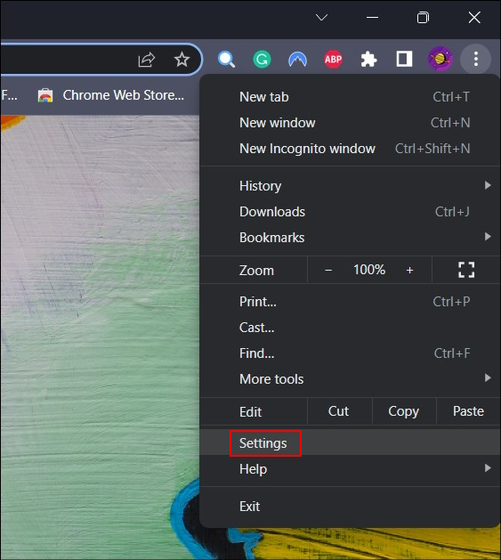 Une fois dans le menu Paramètres, sélectionnez”Confidentialité et sécurité“dans la barre latérale gauche.
Une fois dans le menu Paramètres, sélectionnez”Confidentialité et sécurité“dans la barre latérale gauche. 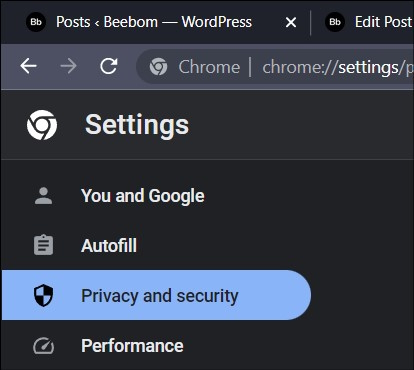 Dans le menu Confidentialité et sécurité, vous trouverez l’option”Nettoyer les données de navigation“. Cliquez dessus.
Dans le menu Confidentialité et sécurité, vous trouverez l’option”Nettoyer les données de navigation“. Cliquez dessus. 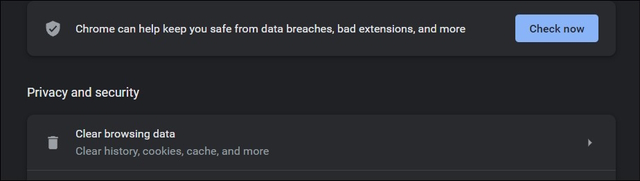 Dans la fenêtre contextuelle, sélectionnez”Plage de temps”comme”Tout le temps”et cochez la case”Images et fichiers mis en cache”et”Cookies et autres données de site”. Enfin, cliquez sur le bouton”Effacer les données“.
Dans la fenêtre contextuelle, sélectionnez”Plage de temps”comme”Tout le temps”et cochez la case”Images et fichiers mis en cache”et”Cookies et autres données de site”. Enfin, cliquez sur le bouton”Effacer les données“. 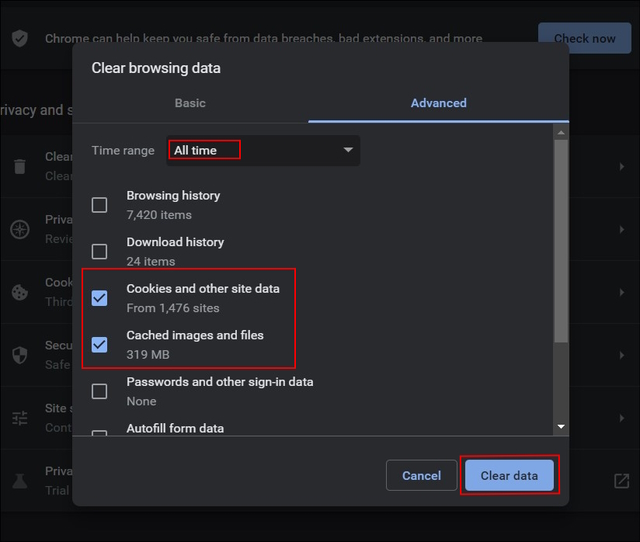
Une fois le processus terminé, vous pouvez accéder à nouveau au site Web. Si vous obtenez toujours l’erreur interdite 403, continuez à lire pour voir nos autres correctifs. Vous pouvez également en savoir plus sur comment supprimer et désactiver les cookies dans Google Chrome.
5. Vérifiez si vous avez l’autorisation d’accéder au site Web
Si le site Web auquel vous essayez d’accéder nécessite que vous vous connectiez avant de pouvoir accéder à son contenu, vous pouvez également obtenir l’erreur 403 interdite. En règle générale, les serveurs Web sont optimisés pour vous faire savoir que vous devez vous connecter avant de pouvoir continuer. Cependant, si les serveurs ne sont pas configurés correctement ou ont une optimisation inappropriée, il peut générer l’erreur interdite 403. Assurez-vous donc que vous êtes connecté au site Web et que le site Web est opérationnel.
6. Contacter l’administrateur du site Web
L’une des meilleures choses que vous puissiez faire est de contacter directement le propriétaire du site Web. Découvrez les coordonnées du site Web auquel vous essayez de vous connecter. Une fois que vous avez les détails, assurez-vous de prendre une capture d’écran de la page d’erreur interdite 403 avec tous les détails pertinents qui pourraient aider l’administrateur du serveur Web à reproduire le problème. C’est un moyen sûr de corriger l’erreur interdite 403.
7. Connexion/Déconnexion à l’application VPN
Si vous utilisez une application VPN, les chances que vous receviez l’erreur interdite 403 augmentent car certains sites Web bloquent l’accès à leurs serveurs via des adresses IP virtuelles. Dans de tels cas, nous vous conseillerons de vous déconnecter de votre VPN et d’essayer à nouveau d’accéder au site Web.
Dans le cas où vous n’utilisez pas de VPN et que vous obtenez toujours l’erreur interdite 403, nous vous conseillons d’utiliser un VPN. Quant au VPN à utiliser, vous pouvez consulter notre guide répertoriant les meilleurs VPN pour Windows. Après avoir parcouru l’article, vous pouvez sélectionner le VPN qui correspond le mieux à vos besoins, puis essayer de visiter le site Web. Si vous recevez toujours l’erreur 403 Forbidden, vous pouvez bricoler et essayer de changer de serveur pour voir si cela fonctionne ou non.
8. Contactez votre FAI
Parfois, il peut arriver que votre fournisseur de services Internet ou votre FAI ait restreint l’accès au site Web en raison de réglementations ou pour d’autres raisons. Dans ce cas, le site Web affiche l’erreur interdite 403 lorsque vous essayez d’y accéder. Dans ce cas, il est bon d’informer votre FAI que vous rencontrez ce problème. Votre FAI pourra peut-être vous aider.
9. La patience est toujours une vertu !
Je sais que vous êtes frustré. Vous avez peut-être essayé tous les correctifs, mais aucun n’a fonctionné. C’est là qu’il faut rester calme. Détendez-vous, prenez une tasse de café, allez vous promener et jouez avec votre animal de compagnie. Dans certains cas, le problème se résout tout seul. Donnez-lui un peu de temps. Revenez plus tard et vous aurez peut-être de la chance!
Corrigez facilement l’erreur 403 interdite et accédez à vos sites Web préférés
Nous espérons que cet article détaillé sur ce qu’est l’erreur 403 interdite et comment la corriger vous a aidé à résoudre le problème. Cependant, rappelez-vous toujours que tous les correctifs ne sont pas applicables à tout le monde. Nous vous suggérons donc d’essayer tous les correctifs suggérés ci-dessus pour trouver celui qui vous convient. De plus, si vous avez déjà rencontré un problème du type Code d’erreur 1020″Accès refusé” et que vous vous êtes gratté la tête, vous pouvez consulter notre article sur la façon de corriger le code d’erreur Cloudflare 1020″Accès refusé”. ”. Cela dit, indiquez-nous la méthode qui vous a aidé à résoudre l’erreur interdite 403 dans la section des commentaires ci-dessous. De plus, si vous trouvez une méthode utile que nous aurions pu manquer, partagez-la avec nos lecteurs dans la section des commentaires.
Laisser un commentaire
L’année dernière, MSI a lancé le Titan GT77 avec le processeur Intel Core i9-12900HX et le GPU pour ordinateur portable RTX 3080 Ti, et c’était l’ordinateur portable de jeu le plus puissant de la planète. C’était le plus gros des gros frappeurs […]
Cela fait quelques mois que la série iPhone 14 a été lancée, et il est bien établi que c’est l’année des modèles Pro. Mais si vous avez l’intention d’opter pour les pros à froufrous, le montant à débourser […]
Wondershare a développé certains des meilleurs logiciels et outils pour simplifier notre vie et nos efforts créatifs au cours des dernières années. En particulier, Wondershare Filmora a reçu de nombreuses distinctions. Il a reçu le prix Video Editing Leader […]